EPS加密是许多Win7用户非常喜欢的一项文件加密功能,不同的登录账户就会生成不同的证书,对于办公场所很方便,可是,如果你系统重装或者是在其他的的windows系统中使用该证书或是EPS加密后的文件的时候,就需要输入EPS密钥才能打开。因此建议使用EPS加密的用户对这些重要的个人证书进行备份。下面小编就和大家分享一下win7系统中EPS密钥的备份技巧。
如何破解系统加密文件(EFS加密文件破解教程)
1点击“开始——搜索”,在文本框中输入“certmgr.msc”命令后按回车,打开“certmgr.证书”窗口。
2、在打开的证书窗口中,左侧窗口中依次展开“个人”一一“证书”选项,然后在右侧窗格中需要导出的证书上右键,选择“所有任务”—“导出”命令。

3、弹出“欢迎使用证书导出向导”对话框,单击“下一步”按钮,在打开的“导出私钥”界面中选择是否导出,选择“是,导出私钥”的选项按钮.
4、在“导出文件格式”界面中,选择要使用的证书文件格式,通常无需再选择,按照默认设置即可,如下图示。
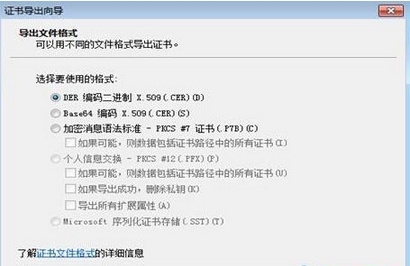
5、点击“下一步”后,弹出“密码”窗口中,输入并确认证书的密码,该密码在导入证书时需要使用,点击“下一步”按钮继续。
6、在打开的“要导出的文件”窗口中,设置名称和单击“浏览”按钮,选择存放的路径,点击“下一步”按钮继续。

7、在打开的“正在完成证书导出向导”界面中检查导出证书的信息,确认无误后,点击“完成”按钮.在弹出的对话框中单击“确定”按钮,完成证书的导出。
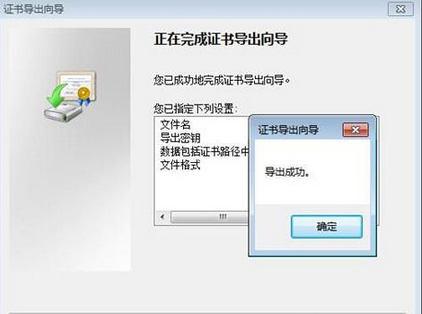
如何破解系统加密文件(EFS加密文件破解教程)
1点击“开始——搜索”,在文本框中输入“certmgr.msc”命令后按回车,打开“certmgr.证书”窗口。
2、在打开的证书窗口中,左侧窗口中依次展开“个人”一一“证书”选项,然后在右侧窗格中需要导出的证书上右键,选择“所有任务”—“导出”命令。

3、弹出“欢迎使用证书导出向导”对话框,单击“下一步”按钮,在打开的“导出私钥”界面中选择是否导出,选择“是,导出私钥”的选项按钮.
4、在“导出文件格式”界面中,选择要使用的证书文件格式,通常无需再选择,按照默认设置即可,如下图示。
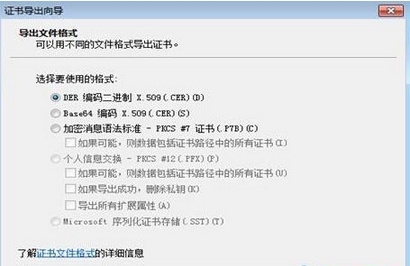
5、点击“下一步”后,弹出“密码”窗口中,输入并确认证书的密码,该密码在导入证书时需要使用,点击“下一步”按钮继续。
6、在打开的“要导出的文件”窗口中,设置名称和单击“浏览”按钮,选择存放的路径,点击“下一步”按钮继续。

7、在打开的“正在完成证书导出向导”界面中检查导出证书的信息,确认无误后,点击“完成”按钮.在弹出的对话框中单击“确定”按钮,完成证书的导出。
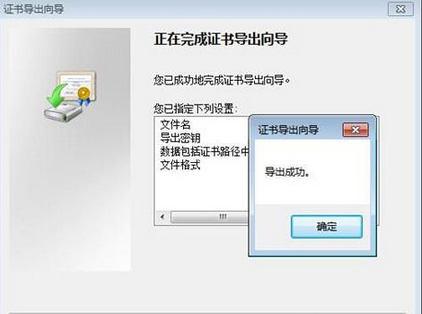
标签:
Win7,EPS密码,备份
免责声明:本站文章均来自网站采集或用户投稿,网站不提供任何软件下载或自行开发的软件!
如有用户或公司发现本站内容信息存在侵权行为,请邮件告知! 858582#qq.com
暂无“Win7系统文件加密功能EPS密码备份技巧”评论...
稳了!魔兽国服回归的3条重磅消息!官宣时间再确认!
昨天有一位朋友在大神群里分享,自己亚服账号被封号之后居然弹出了国服的封号信息对话框。
这里面让他访问的是一个国服的战网网址,com.cn和后面的zh都非常明白地表明这就是国服战网。
而他在复制这个网址并且进行登录之后,确实是网易的网址,也就是我们熟悉的停服之后国服发布的暴雪游戏产品运营到期开放退款的说明。这是一件比较奇怪的事情,因为以前都没有出现这样的情况,现在突然提示跳转到国服战网的网址,是不是说明了简体中文客户端已经开始进行更新了呢?
更新动态
2025年01月14日
2025年01月14日
- 小骆驼-《草原狼2(蓝光CD)》[原抓WAV+CUE]
- 群星《欢迎来到我身边 电影原声专辑》[320K/MP3][105.02MB]
- 群星《欢迎来到我身边 电影原声专辑》[FLAC/分轨][480.9MB]
- 雷婷《梦里蓝天HQⅡ》 2023头版限量编号低速原抓[WAV+CUE][463M]
- 群星《2024好听新歌42》AI调整音效【WAV分轨】
- 王思雨-《思念陪着鸿雁飞》WAV
- 王思雨《喜马拉雅HQ》头版限量编号[WAV+CUE]
- 李健《无时无刻》[WAV+CUE][590M]
- 陈奕迅《酝酿》[WAV分轨][502M]
- 卓依婷《化蝶》2CD[WAV+CUE][1.1G]
- 群星《吉他王(黑胶CD)》[WAV+CUE]
- 齐秦《穿乐(穿越)》[WAV+CUE]
- 发烧珍品《数位CD音响测试-动向效果(九)》【WAV+CUE】
- 邝美云《邝美云精装歌集》[DSF][1.6G]
- 吕方《爱一回伤一回》[WAV+CUE][454M]
